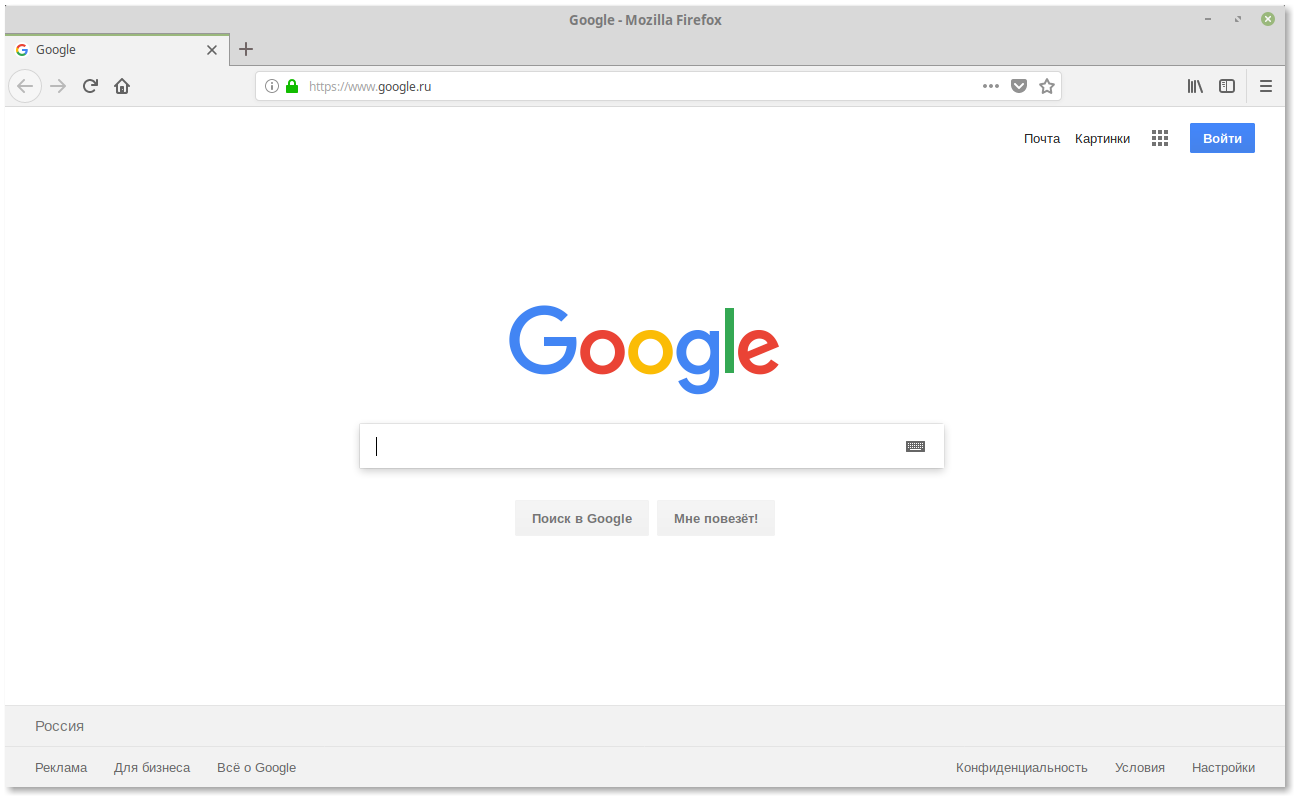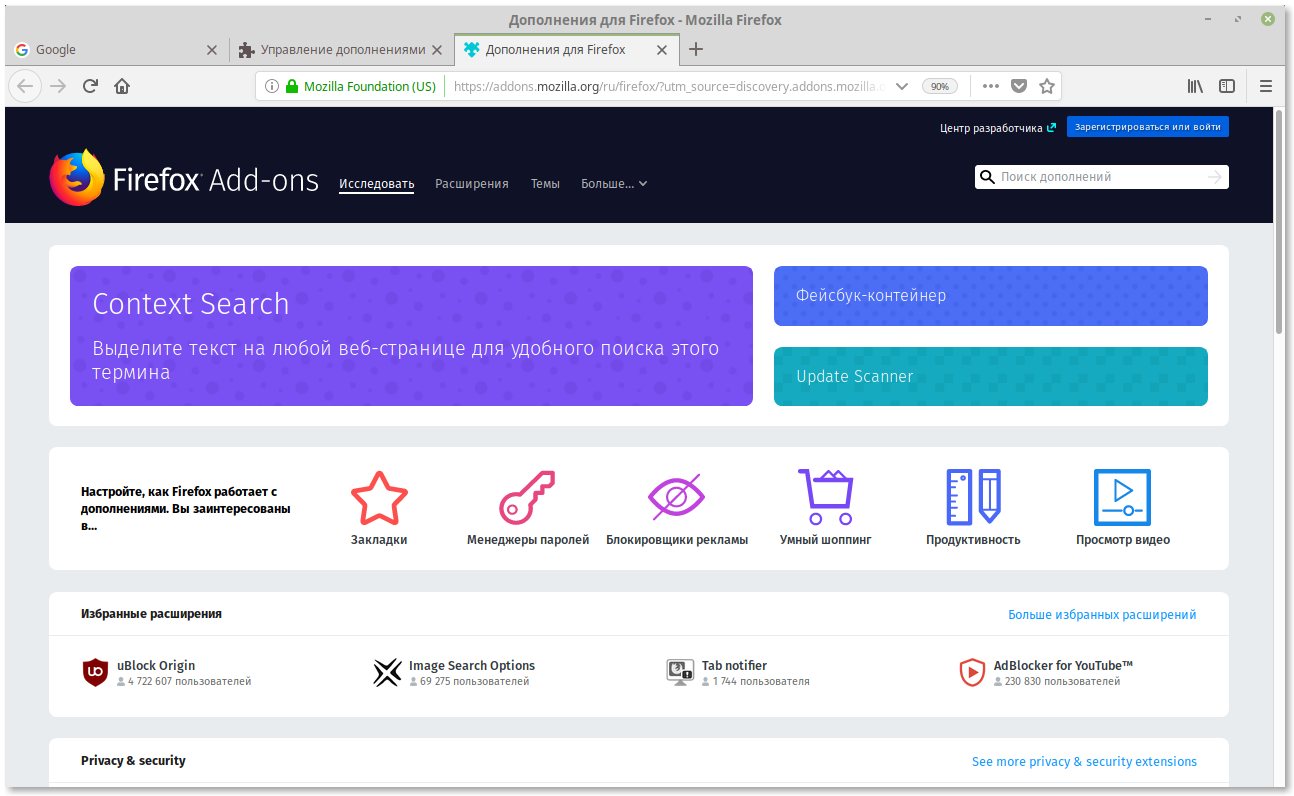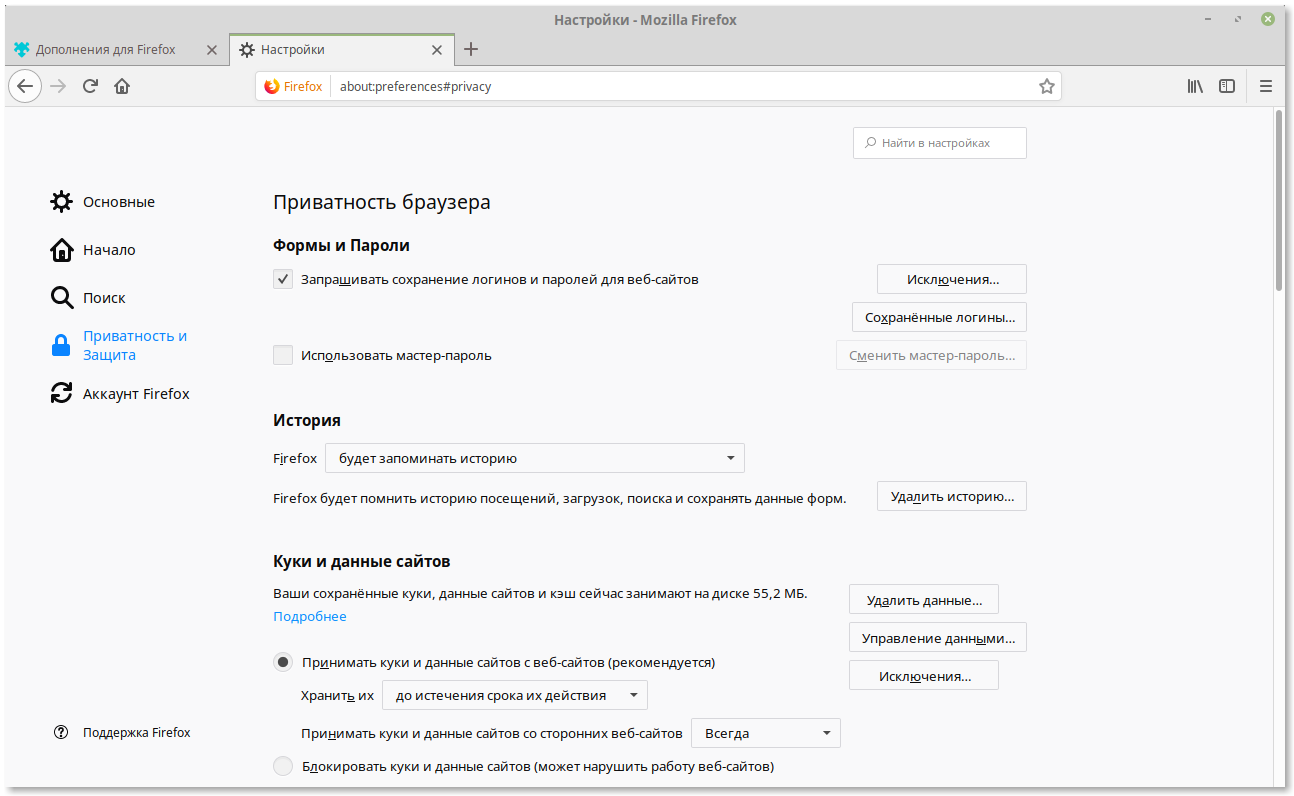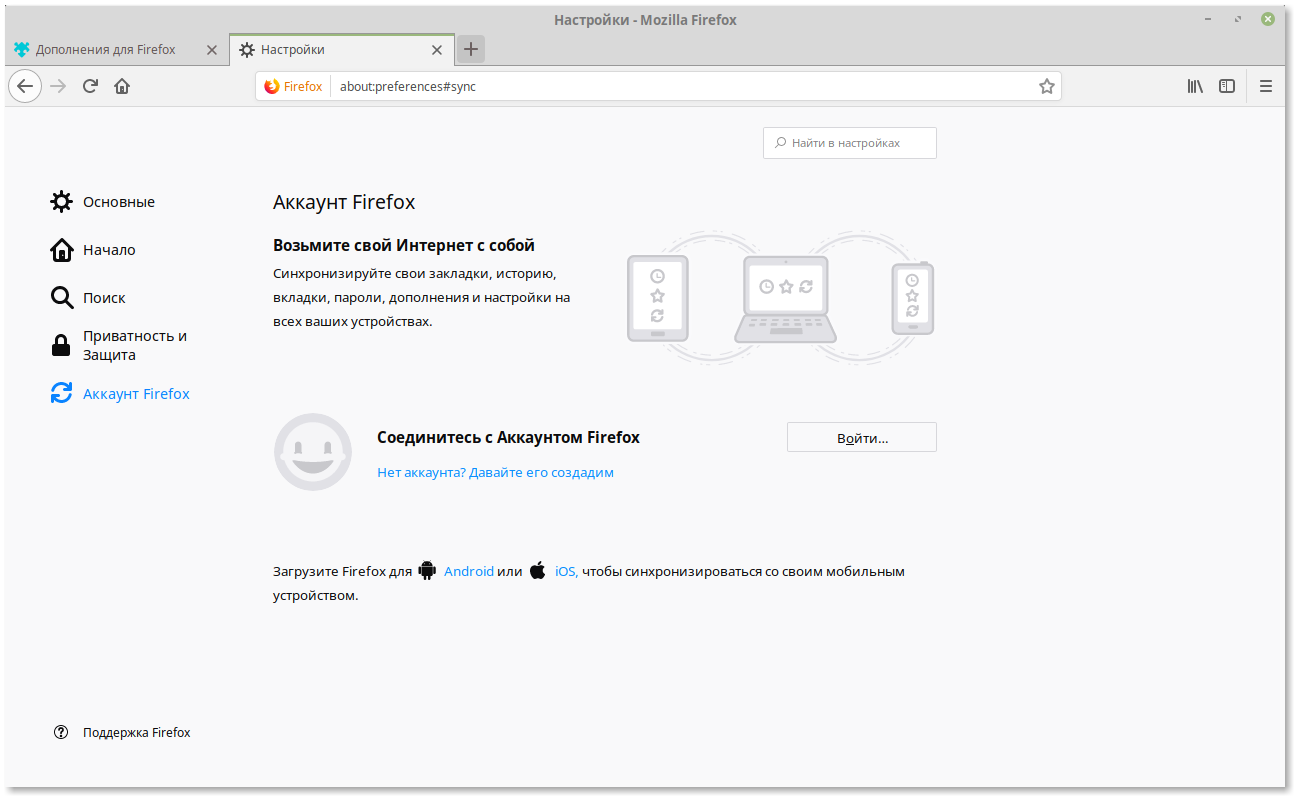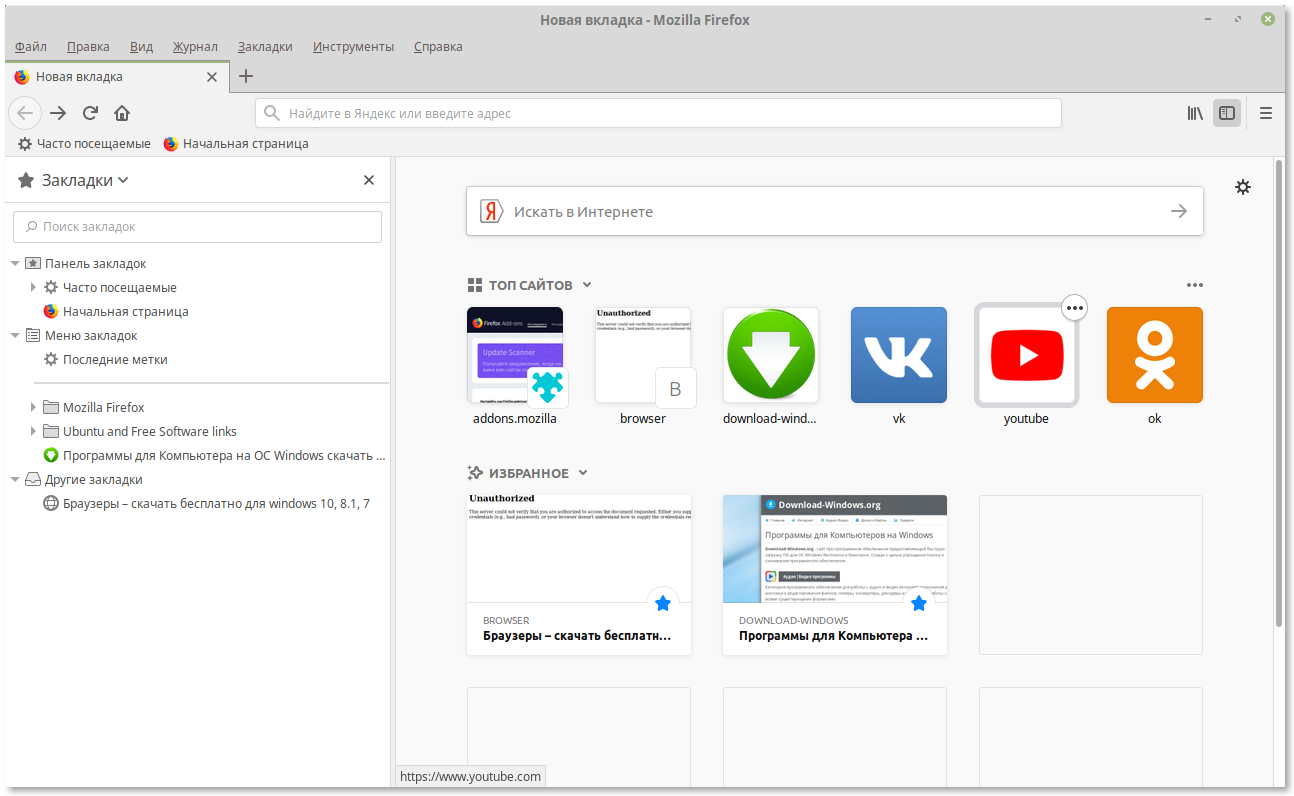- Установка Firefox на Linux
- Установка из Flatpak
- Загрузка версии с определённой локализацией
- Установка из менеджера пакетов
- Установка без менеджера пакетов
- Ошибка libstdc++5
- Сообщение «firefox не установлен» или запускается неправильная версия Firefox
- Станьте волонтёром
- Mozilla Firefox скачать бесплатно для Linux
- Особенности приложения
- Установка последней версии браузера Firefox Browser в Deepin, Debian и подобных системах
- Установка последних версий Firefox, Firefox ESR, Thunderbird и Seamonkey в Deepin и Debian подобных системах
- Русификация браузера Firefox
- Mozilla Firefox для Linux
- Что нужно сделать для установки?
- Описание
- Плюсы и минусы
- Системные требования
- Как установить браузер
- Как удалить браузер
Установка Firefox на Linux
Первый шаг к использованию Firefox — его установка на ваш компьютер. В этой статье будет описано, как устанавливать Firefox в операционных системах семейства Linux.
Информацию по другим операционным системам можно получить в следующих статьях:
Многие дистрибутивы Linux включают Firefox по умолчанию, поскольку большинство имеет систему управления пакетами — это предпочтительный способ установки Firefox. Система управления пакетами будет:
- Устанавливать недостающие необходимые библиотеки
- Устанавливать Firefox наиболее подходящим образом для вашего дистрибутива
- Создавать ярлыки для запуска Firefox
- Делать Firefox доступным для всех пользователей данного компьютера
- Делать удаление и обновление Firefox такими же, как удаление и обновление любого другого приложения
При использовании системы управления пакетами есть некоторые недостатки:
- В ней может быть не самая последняя версия Firefox
- Firefox из репозитория может иметь название или логотип, отличающиеся от официальных
Вы также можете установить Firefox через Flatpak.
Установка из Flatpak
Flatpak — новый формат пакетов для Linux. Чтобы установить Flatpak, прочитайте инструкцию по установке FlatPak, выберите вашу ОС и следуйте шагам установки.
Когда установка Flatpak будет завершена, перейдите на страницу Firefox Flathub и щёлкните по кнопке Install . Когда он будет загружен, следуйте инструкциям командной строки в нижней части страницы.
Со времени установки Firefox из Flatpak обновления получаются автоматически, так что повторная установка не требуется.
Загрузка версии с определённой локализацией
При установке Flatpak (с помощью командной строки или с помощью Flathub-ссылки) проверяется локализация ОС (локализация ОС, а не заголовок принимаемого языка браузера), и Flathub отправляет только те локализации, которые имеют тот же префикс. Так что, например, если LANG=en_US.UTF-8 , Flatpak отправит те локализации, у которых основной префикс en , к которым относятся en-CA, en-GB и т.д.
Чтобы загрузить определённую локализацию, это нужно делать вручную. Например, для установки французской (fr): flatpak update —subpath=/fr org.mozilla.firefox.Locale
Установка из менеджера пакетов
Чтобы установить Firefox с использованием менеджера пакетов, пожалуйста, обратитесь к документации вашего дистрибутива Linux.
Установка без менеджера пакетов
На сайтах поддержки для некоторых дистрибутивов Linux есть полные инструкции по установке Firefox без использования менеджера пакетов, хотя некоторые сведения могут быть устаревшими. Например:
Вы также можете следовать инструкциям ниже, чтобы инсталлировать вручную для каждого аккаунта пользователя.
- Перед установкой Firefox, убедитесь, что на вашем компьютере установлены необходимые библиотеки. Отсутствие библиотек сделает Firefox неработоспособным.
- Установочный файл, предоставленный Mozilla в формате .tar.bz2, имеет предварительно скомпилированные двоичные файлы, в отличие от исходников. Нет необходимости компилировать программу из исходных текстов: просто распакуйте и запустите исполняемые файлы.
- Следующие инструкции предназначены для установки Firefox в ваш домашний каталог. Только текущий пользователь сможет запустить его.
- Загрузите Firefox со страницы загрузки Firefox в ваш домашний каталог.
- Откройте Терминал и перейдите в домашний каталог: cd
/firefox/firefox Firefox должен запуститься. Вы также можете создать значок на рабочем столе для выполнения этой команды.
Ошибка libstdc++5
Как отмечалось выше, необходимо установить необходимые библиотеки, чтобы Firefox смог работать. Многие дистрибутивы по умолчанию не включают libstdc++5.
Сообщение «firefox не установлен» или запускается неправильная версия Firefox
Если Firefox установлен согласно инструкциям, приведенным выше, он должен быть запущен (в Терминале или значком на рабочем столе, например) с помощью команды:
Если вы попытаетесь запустить Firefox в Терминале командой: firefox , она либо запустит версию Firefox установленную менеджером пакетов, либо скажет вам, что программа не установлена.
Эти прекрасные люди помогли написать эту статью:
Станьте волонтёром
Растите и делитесь опытом с другими. Отвечайте на вопросы и улучшайте нашу базу знаний.
Источник
Mozilla Firefox скачать бесплатно для Linux
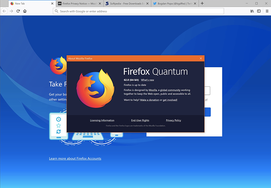 |
| Версия | Платформа | Язык | Размер | Формат | Загрузка | |
|---|---|---|---|---|---|---|
 Mozilla Firefox 62.0.2 Mozilla Firefox 62.0.2 | Linux | Русский | 51.5MB | .zip |
Категория:
Что нужно сделать для установки?
- скачать Mozilla Firefox для Linux последнюю версию с нашего ресурса по официальной ссылке;
- установить по инструкции в этом обзоре;
- запустить Mozilla Firefox и наслаждаться Интернет-серфингом!
Описание
Mozilla Firefox – удобный и надежный браузер, имеющий свои версии для различных операционных систем. Это действительно отличный обозреватель и верный помощник для пользователя. Быстрое открытие страниц, корректная работа, максимальная функциональность. Он идеально подходит как для начинающих пользователей, так и для веб-мастеров. Скачать Mozilla Firefox для linux можете с нашего сайта по официальной ссылке разработчиков.
Даже при слабом сигнале интернета вы сможете продолжать свою работу в максимально комфортных условиях. Странички грузятся быстро, а информация отображается корректно.
Удобный «вкладочный» интерфейс позволяет работать сразу с большими объемами информации. При этом вы можете не только открывать несколько страниц сразу, но и группировать вкладки по тому или иному принципу. Облегчит жизнь и создание закладок.
Огненный лис также может похвастаться удобным встроенным менеджером загрузок и функцией автозаполнения веб-форм. Кроме того, у него довольно надежная защита, охраняющая личные данные пользователя от посягательств извне.
Браузер самостоятельно блокирует всплывающие окна, обилием которых последнее время грешат многие сайты. Разумеется, в обозреватель встроен и менеджер паролей, который позволит не вводить свои данные при каждом заходе на тот или иной сайт.
Если функций, которые имеются в браузере вам не хватает, вы можете расширить инструментарий с помощью специальных плагинов.
Интерфейс браузера поддается гибкой настройке. Вы можете менять внешний вид Firefox с помощью тем, а так же полностью перестраивать различные блоки управления, добавляя и убирая кнопки и поля. В итоге вы получите буквально «браузер своей мечты».
Скачать Mozilla Firefox для linux вы можете, перейдя по ссылке прямо на этой странице. Она выведет вас на официальный сайт браузера, где точно не придется волноваться о встроенных вредноносных программах.
Плюсы и минусы
- Высокий уровень безопасности.
- Удобный интерфейс.
- Гибкая настройка.
Системные требования
Разрядность: x86 (32-bit)
ЦП: от 300 MHz
Видеоадаптер: Любая 3D видеокарта
Винчестер: 100 Mb
Оперативная память: 256 Mb
Необходимое ПО: NetworkManager 0.7, DBus 1.0, GNOME 2.16, PulseAudio
Как установить браузер
В большинстве дистрибутивов Linux Firefox установлен уже по умолчанию. Однако если этого не случилось, никаких проблем. Сделайте это сами.
- Скачайте установочный файл с официального сайта.
- Откройте терминал.
- Введите следующие команды:
sudo apt-add-repository ppa:mozillateam/firefox-next
sudo apt update && sudo apt-get upgrade
sudo apt install firefox
Как удалить браузер
Сделать это можно через терминал с помощью следующей команды:
sudo dpkg -r –force-depends firefox mint-search-addon firefox-branding firefox-gnome-support mint-meta-gnome
Источник